Mode emploi Reader
Pour Sony Reader
Pour télécharger un livre numérique, il est nécessaire de se créer un compte Adobe et de posséder un logiciel ou une application de lecture qu'il faut paramétrer avec un compte Adobe. Ces étapes réalisées, les emprunts et retours de documents de la bibliothèque numérique sont simples et rapides.
1 Créer un identifiant Adobe
2 Installer Reader for PC
3 Emprunter un livre
4 Retourner un livre
Les livres de Limédia Mosaïque contiennent des DRM d'Adobe. Ces verrous numériques protègent les œuvres du piratage. Pour lire un de nos ouvrages, il faut donc s'identifier en créant un compte chez Adobe. C'est gratuit et cela ne nécessite que l'utilisation de sa boîte mail personnelle.
- 1. Rendez-vous sur la page de connexion Adobe
- 2. Remplissez le formulaire. Attention l’adresse mail et le mot de passe que vous choisirez seront nécessaires pour vous connecter au logiciel.
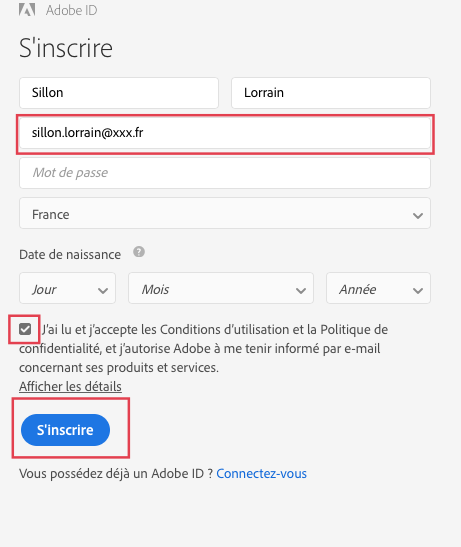
Votre mot de passe doit contenir
- au moins 8 caractères en majuscule / minuscule avec au moins un chiffre / symbole
- être différent du nom et de l’adresse mail.
Cochez la case des conditions d’utilisations, puis cliquez sur S’inscrire.
Cette étape est unique, si vous voulez disposer de plusieurs appareils susceptibles de lire des livres numériques, vous devrez télécharger les logiciels ou applications dédiés mais toujours renseigner le même identifiant et mot de passe.
L’application Reader for PC vous permet d’ouvrir des livres numériques et de les transférer sur votre liseuse Sony Reader.
2.1 Téléchargez l’application Reader for PC.
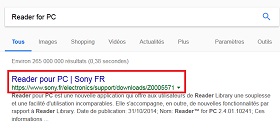
2.2 Cliquez sur télécharger et suivre les indications d’installation
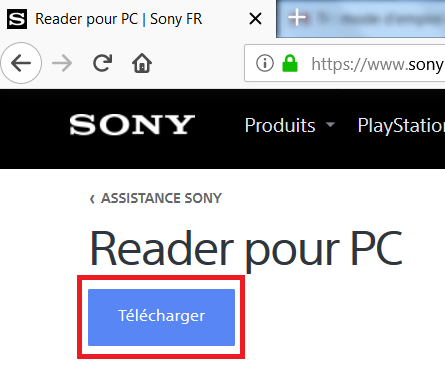
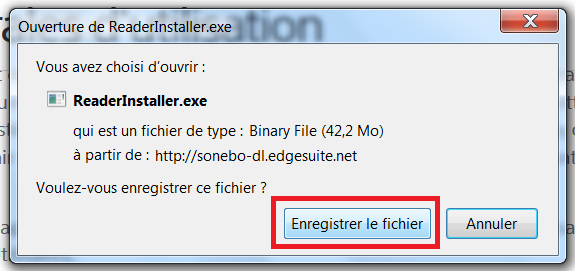
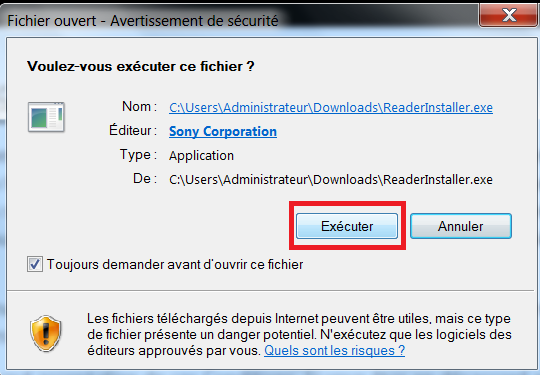
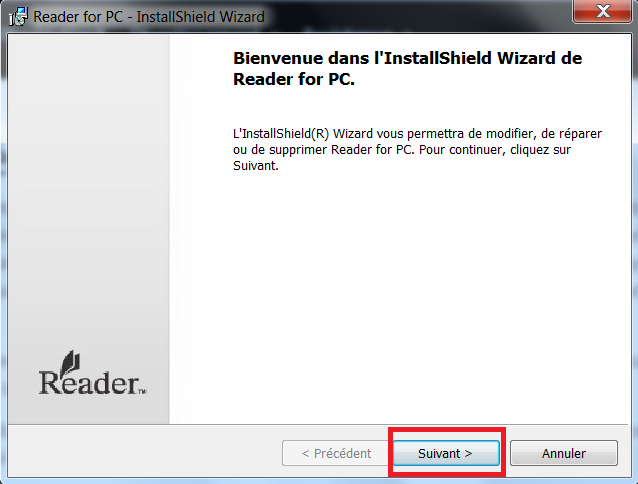
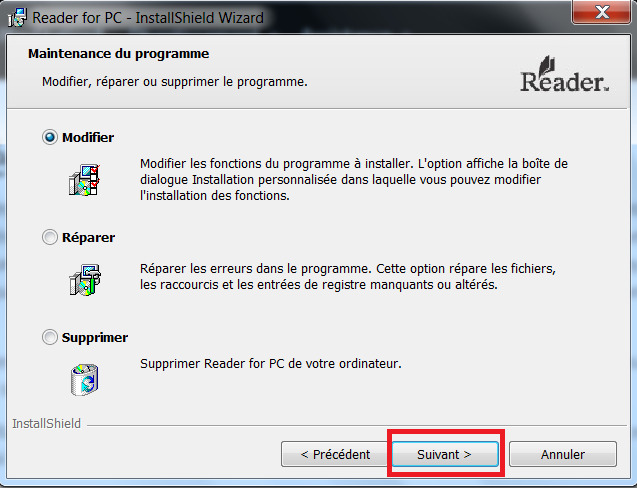
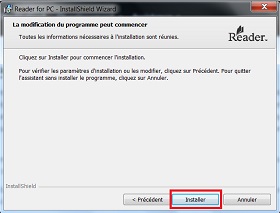
2.3 Une fois l’installation terminée, cliquez sur Terminer pour fermer le programme d’installation. Reader for PC démarrera automatiquement.
2.4 Autoriser l’ordinateur à lire des livres numériques
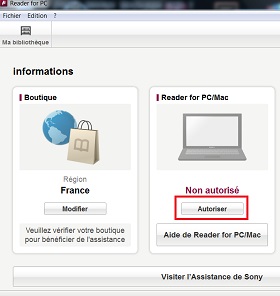
2.5 Vous devez maintenant autoriser votre ordinateur afin de pouvoir lire des livres empruntés. Dans l’onglet Info, cliquez sur le bouton Autoriser.
Dans la fenêtre d’autorisation, inscrivez votre identifiant Adobe et votre mot de passe, puis cliquez sur OK.
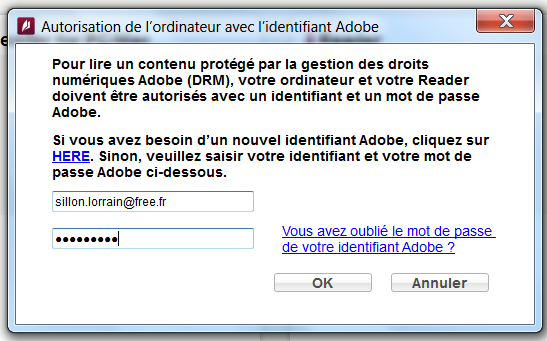
2.6 Votre ordinateur est désormais autorisé à télécharger des livres numériques empruntés. Vous pouvez maintenant emprunter un livre numérique et le transférer sur votre liseuse.
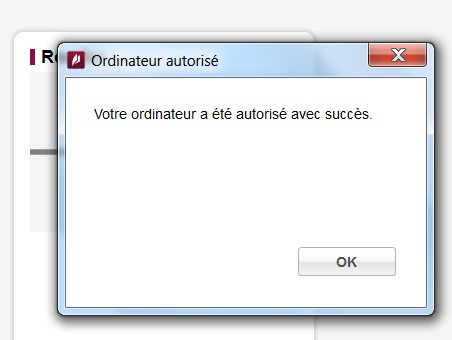
3 Emprunter un document
Attention !!! Avant de lancer un téléchargement, il faut impérativement que le logiciel Reader for PC soit ouvert.
3.1 Allez sur le site Limedia Mosaïque et connectez-vous avec vos identifiants de bibliothèque. Consultez le catalogue pour trouver un ouvrage que vous souhaitez lire.
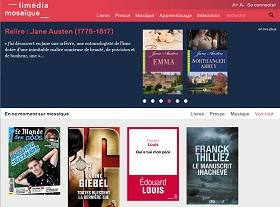
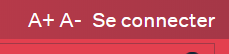
3.2 Dans la liste de résultat choisir le titre que vous désirez emprunter. Lorsque vous êtes sur le document, appuyez sur le bouton « emprunter »
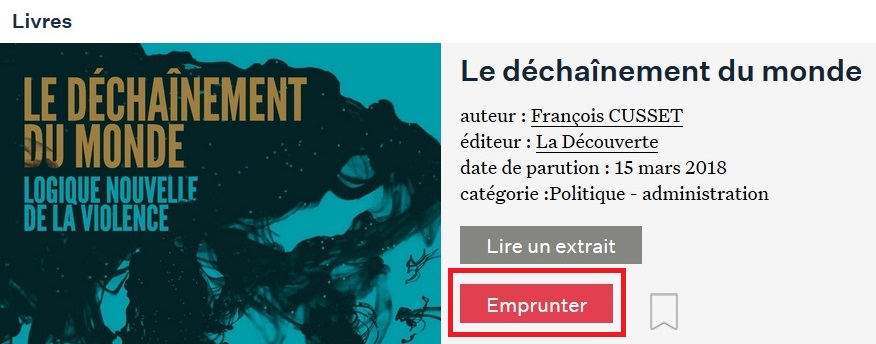
Une fenêtre pop-up verte valide votre prêt.

3.3 Plusieurs boutons apparaissent sur votre écran. Choisir "J'emprunte avec une liseuse et Adobe Digital Editions".
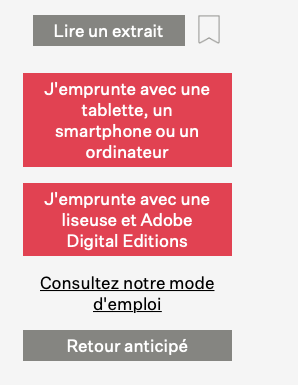
3.4 Une fenêtre vous propose alors d’ouvrir ou de télécharger un fichier URLlink.acsm. Choisissez Ouvrir le fichier avec Reader for PC.
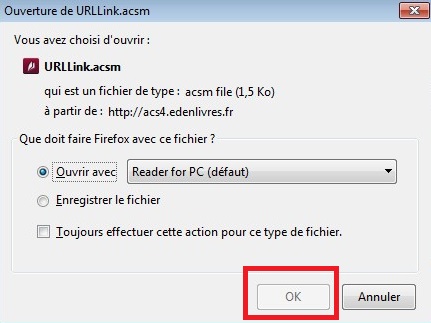
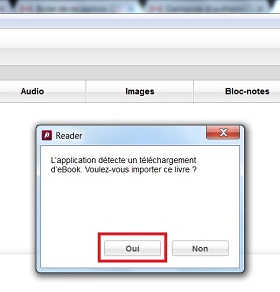
3.5 Vous pouvez maintenant lire le livre dans Reader for PC ou le transférer sur votre liseuse.
3.6 Transférer un livre sur votre Sony Reader
3.7 Connectez votre Sony Reader à votre ordinateur grâce au câble USB fourni avec la liseuse.
L’étape suivante diffère selon le modèle de votre Sony Reader :
- Pour la Sony Reader PRS-T1 (modèle de 2011) : Lorsque l’écran de la liseuse vous le propose, tapez sur Mode de transfert des données.
- Pour la Sony Reader PRS-T2 (modèle de 2012) et PRS-T3 : Lorsque l’écran de la liseuse vous demande si vous souhaitez vous connecter à l'ordinateur, tapez sur Oui.
3.8 Votre appareil sera maintenant automatiquement autorisé avec votre identifiant Adobe. Un message de confirmation d’autorisation s’affichera en haut de l’écran.
3.9 La synchronisation - c’est-à-dire le transfert des livres ajoutés à votre bibliothèque vers votre liseuse - devrait se faire automatiquement.
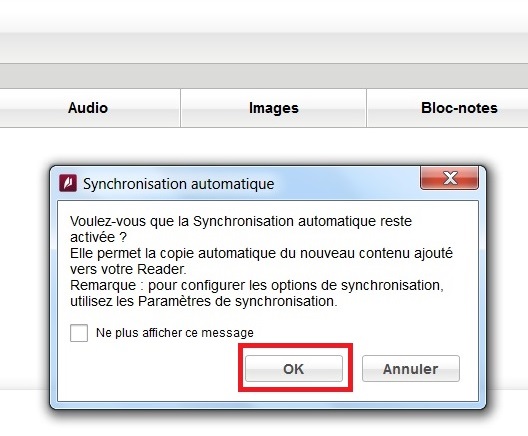
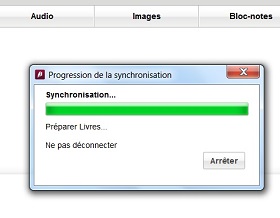
3.10 Si la synchronisation ne s’est pas faite automatiquement, allez sur Reader, cliquez sur l’onglet Synchroniser, puis sur le bouton Synchroniser maintenant.
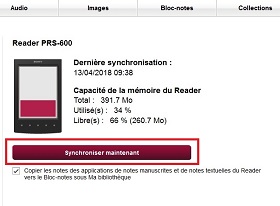
Une fois vos livres transférés vers votre liseuse, pour éjecter votre Sony Reader de façon sécurisée, cliquez sur le bouton d’éjection dans la barre principale.
Le retour de vos livres se fait automatiquement au bout de 58 jours. Vous n’avez pas besoin de le réaliser manuellement. Néanmoins si vous le souhaitez, il vous est possible de réaliser un retour anticipé.
Sélectionnez le livre à retourner puis cliquez sur le bouton représentant une bibliothèque publique (Retourner le livre emprunté sélectionné), situé en bas de l’écran.
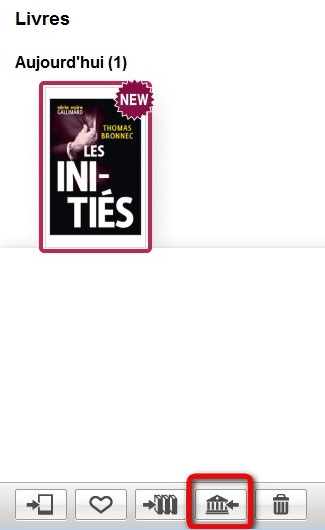
Dans quelques minutes, votre retour sera traité et le livre emprunté disparaîtra de votre compte.
